
Каждый пользователь Windows со временем испытывает некоторое замедление. По мере того, как накапливается Cruft, Windows имеет тенденцию работать медленнее и сталкиваться с большим количеством ошибок. Иногда вам нужно переустанавливать Windows, но есть и другие быстрые исправления, которые могут помочь, если это пока не так уж плохо.
Одним из них является управление виртуальной памятью вашей системы. Мы уже обсуждали эту тему ранее, но для тех, кто работает на компьютерах более низкого уровня, сообщается о быстрой настройке управления памятью в Windows для повышения производительности. Вот что вы должны попробовать.
Сначала найдите « Система» в меню «Пуск» и щелкните его запись. Нажмите Advanced System Settings на левой боковой панели, затем перейдите на вкладку Advanced . Найдите заголовок « Производительность» и нажмите кнопку « Настройки» . Еще раз, нажмите вкладку « Дополнительно », и вы увидите настройки виртуальной памяти. Выберите Изменить .
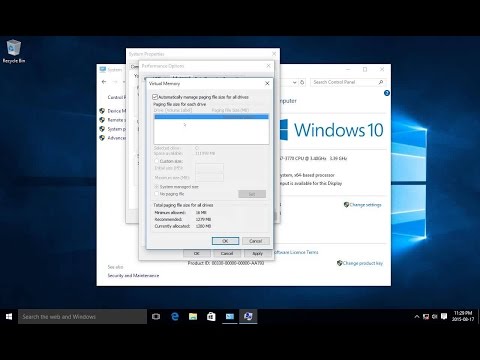
Вы хотите изменить настройки Windows по умолчанию, поэтому снимите флажок « Автоматически управлять размером файла подкачки для всех драйверов» . Затем выберите жесткий диск для редактирования настроек (возможно, C:, ваш внутренний диск).
Посмотрите в нижней части окна « Рекомендуемый размер» и введите это число в поля « Начальный» и « Максимальный размер» . Нажмите Set , затем OK . Перезагрузите компьютер, чтобы применить изменения, и вы увидите увеличение производительности!
Для компьютеров с большим количеством оперативной памяти вы, вероятно, не увидите большой разницы после этой настройки. Но стоит попробовать для более слабых или старых систем, которые заикаются. Чтобы повысить производительность, узнайте, как ускорить работу Windows 10 от загрузки до выключения. ускорить загрузку Windows 10 От загрузки до выключения загрузки до выключения
Вы позволяете Windows обрабатывать виртуальную память, или вы изменили значение с помощью этого метода? Дайте нам знать, если это помогло вам в комментариях!
Изображение предоставлено BsWei через Shutterstock